本文演示了powerFloat八种不同的悬浮层效果,只要你学会该插件的用法,任何弹出层或悬浮层都可以简单轻松的写出来,而且高大上哦。
0、请不要问“在不在”之类的问题,有问题直接问!1、学生或暂时没有工作的童鞋,整站资源免费下载!2、¥9.9充值终身VIP会员,加我微信,826096331 拉你进VIP群学习!3、程序员加油,技术改变世界。在线 充值
演示一:默认rel加载
默认rel加载
$("#trigger1").powerFloat();演示二:target参数为选择器
<a id="trigger3" href="###">target参数为选择器</a>$("#trigger3").powerFloat({ target: ".target_box" });演示三:Ajax加载外部元素
<a id="trigger4" href="javascript:;" rel="http://www.erdangjiade.com/Public/images/logo.png">rel属性显示图片</a>$("#trigger4").powerFloat({ targetMode: "ajax" });演示四:加载外部HTML片段
<button id="trigger6">点击切换显示</button>$("#trigger6").powerFloat({ eventType: "click", target: "/study/201009/html-load.html", targetMode: "ajax" });演示五:下拉列表的显示
<button id="trigger8">点击显示姓名列表▼</button>$("#trigger8").powerFloat({ width: "inherit", eventType: "click", target: ["唐丽霞", "徐栋梁", "成霞", "王庆花", "王腊梅", "朱小丽", "束方娟", "吉回秀", "陈阳", "<a href='##'>更多 >></a>"], targetMode: "list" });演示六:简单提示的显示
输入密码:<input class="pwdTrigger" type="password" placeholder="6~20个字符" /> 再次输入:<input class="pwdTrigger" type="password" placeholder="输入与上面一样的密码" />$(".pwdTrigger").powerFloat({ eventType: "focus", targetMode: "remind", targetAttr: "placeholder", position: "1-4" });演示七:自定义浮动提示
<a class="tipTrigger" href="###" tip="摸我">摸我</a> <a class="tipTrigger" href="###" tip="我也要">我也要</a> <a class="tipTrigger" href="###" tip="还有我">还有我</a>$(".tipTrigger").powerFloat({ offsets: { x: -10, y: 22 }, showDelay: 200, hoverHold: false, targetMode: "tip", targetAttr: "tip", position: "3-4" });演示八:鼠标跟随效果
缩略图显示大图,同时鼠标跟随(垂直方向):
<a class="dib" id="trigger14" href="http://www.erdangjiade.com/"> <img src="http://www.erdangjiade.com/Public/images/logo.png" /> </a>$("#trigger14").powerFloat({ targetMode: "ajax", targetAttr: "href", hoverFollow: "y", position: "6-8" });



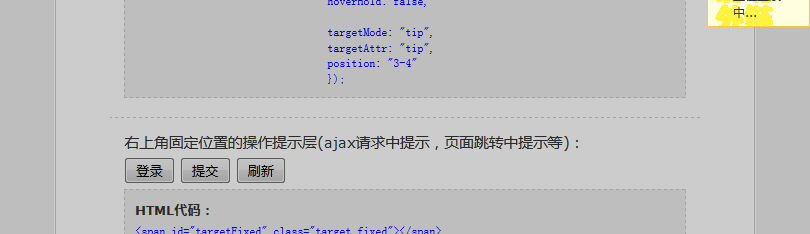


友情提示:垃圾评论一律封号 加我微信:826096331拉你进VIP群学习群